Ostatnio pisałem na temat zdarzenia BindingFailed klasy DebuggerSettings. Jedną z niewielu właściwości tej klasy jest EnableFrameRateCounter.
public App()
{
InitializeComponent();
Suspending += OnSuspending;
DebugSettings.EnableFrameRateCounter = true;
}
Zmiana tej flagi na true sprawia, ze w górnym lewym rogu uruchomionej aplikacji pojawią się liczniki wydajności, które doskonale znają programiści Windows Phone.
Znaczenie poszczególnych wartości:
- Cp fps: the frames-per-second frame rate for the composition thread
- UI fps: the frames-per-second frame rate for the UI thread
- Memory: memory utilization for textures
- Batch: the count of surfaces that are sent to the graphics processing unit (GPU)
- Cp cpu: time in milliseconds spent on the composition thread’s processor
- UI cpu: time in milliseconds spent on the UI thread’s processor
![Wojciech Poniatowski [PL]](https://poniat.files.wordpress.com/2014/07/blog-background.png)
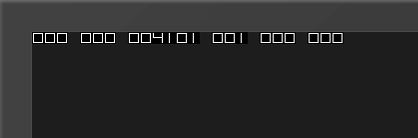
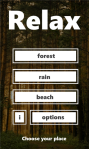














 Do tej pory omówiłem już
Do tej pory omówiłem już  Jeśli ktoś (tak jak ja) pierwsze kroki z XNA stawiał w Windows Phone, to możliwe, na w swoich projektach założył dość sztywne reguły, np: rozdzielczość urządzenia to 800×480 pikseli. Tak właśnie zrobiłem ja. Na jakiś czas (około 1 rok) było to ok, bo wszystkie telefony z Windows Phone pracowały właśnie w tej rozdzielczości. Ale czasy się zmieniły. Z jednej strony pojawił się Windows Phone 8 i nowe rozdzielczości, a z drugiej strony Windows 8, gdzie różnych rozdzielczości, formatów jest jeszcze więcej.
Jeśli ktoś (tak jak ja) pierwsze kroki z XNA stawiał w Windows Phone, to możliwe, na w swoich projektach założył dość sztywne reguły, np: rozdzielczość urządzenia to 800×480 pikseli. Tak właśnie zrobiłem ja. Na jakiś czas (około 1 rok) było to ok, bo wszystkie telefony z Windows Phone pracowały właśnie w tej rozdzielczości. Ale czasy się zmieniły. Z jednej strony pojawił się Windows Phone 8 i nowe rozdzielczości, a z drugiej strony Windows 8, gdzie różnych rozdzielczości, formatów jest jeszcze więcej.